Western digital mybook világkiállítás, teszt és felülvizsgálat
Hálózati NAS tárolóeszközök ideálisak otthoni használatra több számítógépen, mindenütt Wi-Fi-vel és a multimédiás adatok felhalmozására és megosztására. Azonban a felhasználók nem sietnek, hogy a NAS tároló otthonaikba két okból kifogást emelnek: magas ár, és nem mindig könnyű konfigurálni. Sok család nem tudja teljesíteni az álmokat, hogy létrehozzák a hálózatos tárházat a valóságba, mert túl drága és nehéz.

Old World Edition. Kattintson a képre a nagyításhoz.

New World Edition. Kattintson a képre a nagyításhoz.
Megjelenése NAS-meghajtó MyBook World Edition nem sokat változott az előző generáció: az ugyanolyan vékony, fényes, fehér, mint egy könyv, és miután több mint egy éve, hogy a kibocsátás a legújabb modell, terabájt tárolására kerül a test szinte azonos méretű, mint korábban. Western Digital tervezi, hogy kiadja az ugyanabban a házban, és 2TB meghajtó. Mégis szeretnék egy 1 TB-os meghajtó kisebb volt. Ez a modell súlya 1088 gramm, és magassága közel 18 cm.
A LED-jelző gyűrűjét fényes függőleges csík váltotta fel. A hátlapon vannak szellőzőnyílások pontok és kötőjelek formájában, mint a MyBook sor minden eszköze. Van még egy tápegység, Ethernet és egy USB port. További meghajtókat csatlakoztathat az USB porthoz a lemezterület növelése érdekében (az így csatlakoztatott lemezek is hálózatba kapcsolódnak).

Kattintson a képre a nagyításhoz.

Kattintson a képre a nagyításhoz.

Kattintson a képre a nagyításhoz.
A WD Application Installer, amely a MyBook World Edition CD-n érkezik, megkönnyíti a meghajtó csatlakoztatását a hálózaton keresztül. Telepítse a szoftvert egy laptop a Windows XP és elfogadva a licencszerződést, WD, mi akasztott MyBook World Edition csatlakozik az elektromos hálózathoz és a hálózati vezeték tárolás és a vezeték nélküli router.
A WD Application Installer programban találtuk a "Discovery tool" opciót, amely azonnal megtalálta a "MyBook World" kifejezést a talált hálózati meghajtók listáján. A jobb oldali lehetőségek listáján a "Map Network Drive" lehetőséget választottuk, és a program két kötetet használt a World Edition meghajtóhoz (Download: Z és Public: Y). Ez a két lemez a "My Computer" hálózati meghajtók között is azonosítható. Most már könnyű manuálisan menteni a fájlokat a hálózaton egyszerűen húzással.
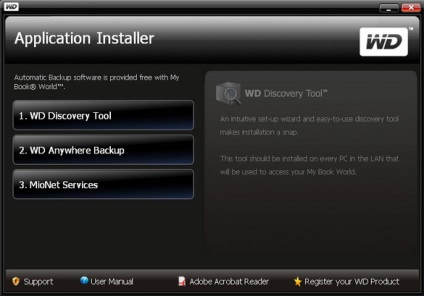
Kattintson a képre a nagyításhoz.
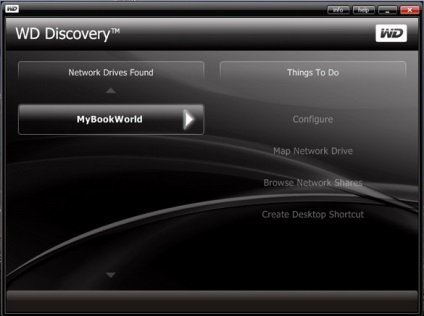
Kattintson a képre a nagyításhoz.
Ezt a folyamatot a hálózat minden gépén megismételjük, és nem volt semmilyen kocsi a Windows számítógépekkel (mind XP, mind Vista esetében a folyamat ugyanaz volt). Szerint a Gyors telepítési útmutatót, hogy jön a World Edition, a telepítési folyamat a Mac gépet kell még egyszerűbb: a meghajtó is csatlakozik segítsége nélkül a telepítő lemezt a programokat.
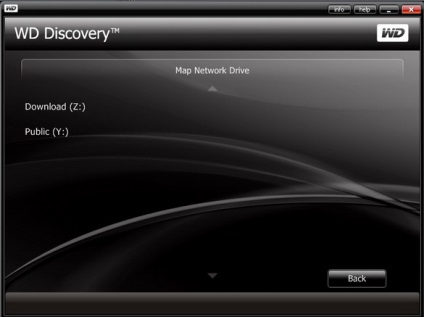
Kattintson a képre a nagyításhoz.
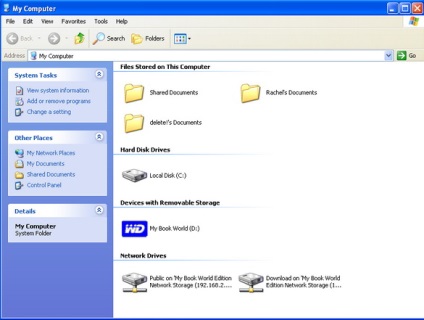
Kattintson a képre a nagyításhoz.
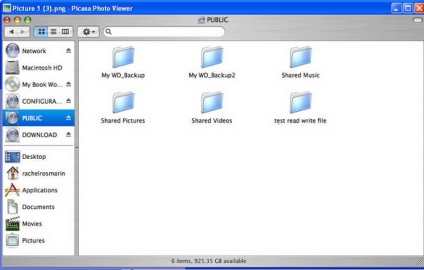
Kattintson a képre a nagyításhoz.
Vettünk egy MacBook laptopot, amely OSX Tiger alatt futott. A WD útmutatást adott az operációs rendszerhez. A WD szerint a Finderben a MyBook World meghajtót egy "Network" mappában kell ábrázolni. De ez nem megtörtént: a meghajtó "elrejtőzött" egy másik mappába a "Hálózat" mappában, így nem találtuk meg azonnal. Miután rákattintott az ikonra, javasoljuk, hogy írjon be egy nevet és jelszót, majd kattintson a "connect" (a WD kézikönyvben azt mondják, hogy a név és a jelszó mindig "Admin"). Minden jól működött. Aztán a WD utasításai alapján meg kellett volna látnunk a MyBook World kötetek listáját a számítógéphez való csatlakozáshoz, ahol csak egy "Share" nevű kötet szerepelhet. A laptopunkon más volt: a "Public" és a "Downloads" kötetek megjelentek. Tehát mindkettőt választottuk. Egy idő után mindkét kötet megjelent az asztalunkon a Finder nevű konfigurációval együtt. Aztán sikerült egyszerűen átvinni a fájlokat.
A legegyszerűbb Mac Leopard alatt telepíteni. A MyBook World meghajtó automatikusan megjelenik a Finderben a "Megosztott" részben. A MyBook világra kattintva megjelenik a "Konfiguráció", "Letöltés" és "Nyilvános". Miért olyan egyszerű? A WD az Apple Bonjour interfészt használja.